Usuń wirusa Cerber 3.0
Instrukcja usuwania wirusa Cerber 3.0
Czym jest Wirus Cerber 3.0?
Nowy wirus – Cerber 3.0
Wirus Cerber dzięki swoim autorom zyskał nową odsłonę. Jego autorzy nie ustają w wysiłkach jezeli chodzi innowacyjnosc – niedawno w internecie pojawil sie wirus Cerber 3.0 – kolejna, trzecia juz odslona znanego zagrozenia. Obecna wersja wirusa jest jeszcze bardziej rozwinieta przez co niebezpieczna jezeli chodzi o szyfrowanie plikow. Teraz posiada takze moc rozmowy ze swoimi ofiarami. Hakerzy nie daja zadnej szansy na zwalczenie tego wirusa poprzez nieustanne generowanie nowszeh wersji. Jednakze nawet jezeli najnowsza wersja zostala zainstalowana na twoim komputerze to nie musisz sie martwic. Ciagle mozesz usunac oprogramowanie Cerber 3.0. Zaraz po tym jak zostanie usuniete z twojego systemu mozesz odzyskac swoje dane. Jednakze warto pochylic sie nad aktualizacja tego oprogramowania. Wirus zostal okrzykniety jednym z najbardziej skutecznych aplikacji. Oprocz tego ze specjalisci z branzy IT ciagle mysla nad nowymi sposobami odszyfrowaniwa twoich plikow to ciagle nalezy pamietac o tym ze sprawa jest swieza i moze im zajac troche czasu. Na koncu artykulu znajdziesz pelny poradnik usuwania oprogramowania Cerber 3.0. Juz podczas czytania mozesz zainstalowac program FortectIntego celem poprawienia skutecznosci usuwania tego oprogramowania.
Jezeli ciagle nieznana ci jest historia oprogramowania Cerber to pozwol nam przeprowadzic cie przez najwazniejsze punkty. Oprogramowanie Cerber zaczelo swoja kariere jako program do szyfowania. Na poczatku jego celem byly tylko niektore regione i wymagal zresetowania systemu do swojej aktywacji. Wraz z uplywem czasu pojawila sie wersja 2.0. Zaraz po zainfekowaniu twojego komputera wirus znikal razem z plikiem a.vma. Pojawial sie glos zenski ktory informowal o zablokowaniu twoich plikow. Później oprogramwanie zostalo zaaktualizowane raz jeszcze. Jezeli ofiara odmowila zaplaty oprogramowania ransomware to ryzykuje podlaczenie swojego komputera do zlosliwej sieci botnet – sieci wykorzystywanej do wysylania zainfekowanych plikow.
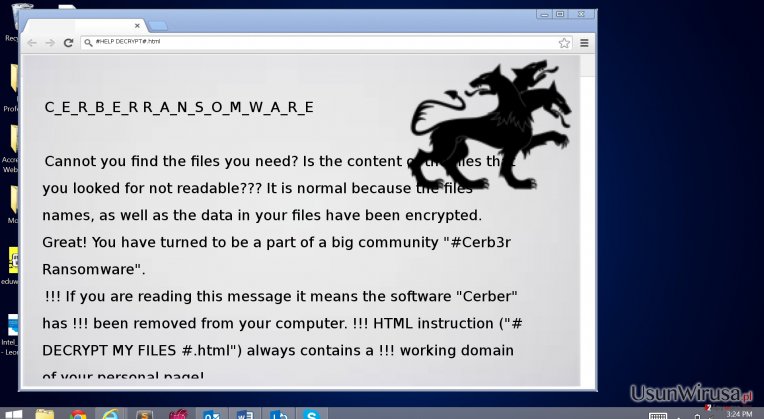
Podczas gdy Cerber 2.0 ciagle grasuje w internecie to powstaja juz duze dyskusje wokolo nowej wersji ktora juz sie ukazala. Poprzednia wersja szyfrowala pliki dodajac do nich rozszerzenie .cerber2. Mowiac o wersji 3.0 z pewnoscia mozna zalozyc ze tym razem rozszerzenie bedzie wygladac nieco inaczej– .cerber3. Oprogramowanie malware prezentuje instrukcje przywracania plikow nie w pliku #DECRYPT MY FILES #.txt, ale w # HELP DECRYPT #.txt. Co wiecej wirus tez wykorzystuje pakiety ICMP. Mowiac w skrocie – sa to wiadomosci bledu. Mozesz zauwazyc bardzo wiele z nich odkad oprogramowanie Cerber 3.0 na stale zagoscilo w twoim systemie.
Metody dystrybucji wirusa
Jezeli chodzi o sam sposob rozpowszechniania to nic sie nie zmienilo w porownaniu z poprzednimi wersjami. Zagrozenie najczesciej atakuje uzytkownika poprzez wiadomosci spam. Hakerzy wspinaja sie na wyzyny swoich umiejetnosci poprzez podszywanie sie pod refundacje podatkow, przesylki kurierskie a takze firmy telekomunikacyjne. Nie nalezy sie spieszyc z otwieraniem tego typu wiadomosci nawet jezeli sa kierowane dokladnie w twoja strone. W przeciwnym razie jezeli nie bedziesz wystarczajaco uwazny mozesz pobrac na swoj komputer plik .zip i uruchomic plik wykonywalny oprogramowania Cerber. Nalezy uwazac poniewaz stare programy antywirusowe ktore nie byly przez dluzszy czas aktualizowane moga takze stanowic zrodlo zlosliwego oprogramowania. Zawsze nalezy pamietac o korzystaniu ze sprawdzonego skanera na swoim komputerze. Jezeli twoj komputer jest uzywany przez osoby trzecie to takze mozesz pasc ofiara wirusa Cerber 3.0
W jaki sposób mogę usunąć tego wirusa?
Nie ma potrzeby aby panikowac jezeli wirus zainfekuje twoje pliki. Chcielibysmy cie ostrzec jedynie przed pomyslem wysylania pieniedzy przestepcom – nie ma zadnej gwarancji na to ze otrzymasz swoje dane. Po pierwsze powinienes podjac kroki usuwania oprogramowania Cerber 3.0. Mozesz do tego celu wykorzystac oprogramowanie FortectIntego lub Malwarebytes. Jak tylko dokonczysz proces usuwania mozesz postarac sie skorzystac z narzedzi do deszyfrowania plikow. Ponizej prezentujemy ci sugestie odkodowania twoich plikow. Jezeli chcialbys otrzymac swoje dane z powrotem to dobrze bedzie przywrocic wazne pliki poprzez wczesniejsze generowanie kopii zapasowej. Jezeli masz jakikolwiek problem z usuwaniem oprogramowania Cerber 3.0 poniewaz nie masz kontroli nad swoim urzadzeniem do spojrz na instrukcje przywracania systemu. Pamietaj ze to jakie wiadomosci email otwierasz, to jaka skupiasz uwage na wchodzenie na wazne linki takze ma znaczenie dla zainfekowania twojego komputera wirusami takimi jak wirus Cerber 3.0
Instrukcja ręcznego usuwania wirusa Cerber 3.0
Ransomware: ręczne usuwanie ransomware w Trybie awaryjnym
Ważne! →
Przewodnik ręcznego usuwania może być zbyt skomplikowany dla zwykłych użytkowników komputerów. Przeprowadzenie go w sposób prawidłowy wymaga zaawansowanej wiedzy z zakresu informatyki (jeśli ważne pliki systemowe zostaną usunięte lub uszkodzone, może to skutkować uszkodzeniem całego systemu Windows) i może zająć wiele godzin. Dlatego też zdecydowanie zalecamy skorzystanie z automatycznej metody przedstawionej wyżej.
Krok 1. Przejdź do trybu awaryjnego z obsługą sieci
Ręczne usuwanie malware powinno być wykonywane w Trybie awaryjnym.
Windows 7 / Vista / XP
- Kliknij Start > Zamknij > Uruchom ponownie > OK.
- Kiedy twój komputer stanie się aktywny, zacznij naciskać przycisk F8 (jeśli to nie zadziała, spróbuj F2, F12, Del, itp. – wszystko zależy od modelu płyty głównej) wiele razy, aż zobaczysz okno Zaawansowane opcje rozruchu.
- Wybierz z listy opcję Tryb awaryjny z obsługą sieci.

Windows 10 / Windows 8
- Kliknij prawym przyciskiem myszy przycisk Start i wybierz Ustawienia.

- Przewiń w dół i wybierz Aktualizacja i zabezpieczenia.

- Wybierz Odzyskiwanie po lewej stronie okna.
- Teraz przewiń w dół i znajdź sekcję Zaawansowane uruchamianie.
- Kliknij Uruchom ponownie teraz.

- Wybierz Rozwiązywanie problemów.

- Idź do Zaawansowanych opcji.

- Wybierz Ustawienia uruchamiania.

- Naciśnij Uruchom ponownie.
- teraz wciśnij 5 lub kliknij 5) Włącz tryb awaryjny z obsługą sieci.

Krok 2. Zamknij podejrzane procesy
Menedżer zadań systemu Windows to przydatne narzędzie, które wyświetla wszystkie procesy działające w tle. Jeśli malware uruchomiło proces, to musisz go zamknąć:
- Wciśnij Ctrl + Shift + Esc na klawiaturze, by otworzyć Menedżera zadań.
- Kliknij Więcej szczegółów.

- Przewiń w dół do sekcji Procesy w tle i wyszukaj wszystko, co wygląda podejrzanie.
- Kliknij prawym przyciskiem myszy i wybierz Otwórz lokalizację pliku.

- Wróć do procesu, kliknij na niego prawym przyciskiem myszy i wybierz Zakończ proces.

- Usuń zawartość złośliwego folderu.
Krok 3. Sprawdź Uruchamianie
- Wciśnij Ctrl + Shift + Esc na klawiaturze, by otworzyć Menedżera zadań systemu Windows.
- Idź do karty Uruchamianie.
- Kliknij prawym przyciskiem myszy na podejrzany program i wybierz Wyłącz.

Krok 4. Usuń pliki wirusów
Pliki powiązane z malware można znaleźć w różnych miejscach na komputerze. Oto instrukcje, które pomogą ci je znaleźć:
- Wpisz Czyszczenie dysku w wyszukiwarce Windows i naciśnij Enter.

- Wybierz dysk, który chcesz wyczyścić (C: to domyślny dysk główny i prawdopodobnie jest on tym, który zawiera złośliwe pliki).
- Przewiń w dół przez listę Pliki do usunięcia i wybierz następujące:
Tymczasowe pliki internetowe
Pliki do pobrania
Kosz
Pliki tymczasowe - Wybierz Wyczyść pliki systemowe.

- Możesz także poszukać innych złośliwych plików ukrytych w następujących folderach (wpisz te wpisy w wyszukiwaniu Windows i wciśnij Enter):
%AppData%
%LocalAppData%
%ProgramData%
%WinDir%
Po zakończeniu, uruchom ponownie komputer w normalnym trybie.
Usuń Cerber 3.0 korzystająć z System Restore
-
Krok 1: Zresetuj swój komputer Safe Mode with Command Prompt
Windows 7 / Vista / XP- Kliknij Start → Shutdown → Restart → OK .
- Kiedy już włączysz swój komputer, zacznij wciskać przycisk F8 tak długo aż zobaczysz okno Advanced Boot Options
-
Wybierz $1$s z listy

Windows 10 / Windows 8- Wciśnij przycisk Power w oknie logowania oznaczonym Windows. Następnie wciśnij i przytrzmaj Shift, który znajduje się na twojej klawiaturze i wciśnij dodatkowo Restart.
- Teraz wybierz Troubleshoot → Advanced options → Startup Settings a na końcu dodatkowo wybierz Restart
-
Jak tylko włączysz swój komputer wybierz -Enable Safe Mode with Command Prompt w oknie Startup Settings

-
Krok 2: Przywróć ustawienia fabryczne i pliki systemowe
-
Jak tylko zobaczysz okno Command Prompt, wpisz cd restore i wybierz Enter

-
Teraz wybierz rstrui.exe a nastepnie kliknij Enter jeszcze raz.

-
Kiedy pokaże ci się nowe okno wybierz Next a nastepnie wybierz punkt przywracania systemu, który wypada przed zainstalowaniem Cerber 3.0. Zaraz po tym wybierz $3$s.


-
Teraz wybierz Yes aby rozpocząć przywracanie systemu

-
Jak tylko zobaczysz okno Command Prompt, wpisz cd restore i wybierz Enter
Bonus: przywróć swoje dane
Poradnik zaprezentowany powyżej powinien pomóc ci w usunieciu oprogramwania Cerber 3.0 z twojego komputera. Celem przywrócenia zaszyfrowanych danych prosze skorzystaj z dokladnego poradnika przygotowanego przez naszych ekspertow do spraw bezpieczenstwa usunwirusa.plJezeli twoje pliki zostaly zaszyfrowane przez Cerber 3.0 mozesz skorzystac z podanych metod aby je przywrocic
Skorzystanie z Data Recovery Pro
Narzedzie wykorzystywane do przywracania twoich plikow po uszkodzeniu komputera lub t ez po malych bledach systemu operacyjnego. Oprogramowanie moze byc dosc praktyczne. Wazne jest to ze aplikacja moze deszyfrowac twoje pliki zszyfrowane w slabszy sposob. Jezeli chodzi o program Cerber 3.0 to program nie jest do konca skuteczny. Dlatego tez warto poczekac na oficjalne narzedzie do deszyfrowania plikow zainfekowanych poprzez Cerber 3.0
- Pobierz Data Recovery Pro;
- Zapoznaj się z nastepującymi krokami Data Recovery a nastepnie zainstaluj program na swoim komputerze.
- Uruchom go a nastepnie przeskanuj swoj zaszyfrowany komputer w poszukiwaniu Cerber 3.0.
- Przywróć je
Skorzystanie z Shadow Explorer
Skorzystanie z Shadow Explorer moze byc dobrym pomyslem jezeli wirus nie uszkadza woluminów. W przeciwnym razie program nie bedzie w stanie odzyskac nieistniejących juz plikow.
- Pobierz Shadow Explorer (http://shadowexplorer.com/);
- W odniesieniu do manadzera instalacji Shadow Explorer po prostu postepuj z pozostalymi krokami instalacji.
- Uruchom program, przejdz przez menu a nastepnie w górnym lewym roku kliknij dysk z zaszyfronwanymi danymi. Sprawdz jakie wystepuja tam foldery
- Kliknij prawym przyciskiem na folder ktory chcesz przywrocic i wybierz “Export”. Nastepnie wybierz gdzie chcesz go skladowac.
Narzędzie deszyfrujące Cerber
Minelo kilka pieniedzy odkad pojawila sie oficjalna wersja wirusa Cerber, tak wiec specjalisci do spraw IT przygotowali narzedzie sluzace deszyfrowaniu zablokowanych plikow. Oprocz tego istnieje dosc duze prawdopodobienstwo tego ze narzedzie nie zadziala przy wersji 3.0, jednakze warto probowac – narzedzie jest dostepne za darmo.
Na końcu powinienes dodatkowo pomyśleć o ochronie swojego komputera przed oprogramowaniem ransomware. Aby chronić swój komputer przed Cerber 3.0 i innym szkodliwym oprogramowaniem polecamy skorzystanie ze sprawdzonego oprogramowania antyszpiegującego takiego jak FortectIntego, SpyHunter 5Combo Cleaner lub Malwarebytes
Polecane dla ciebie:
Nie pozwól, by rząd cię szpiegował
Rząd ma wiele problemów w związku ze śledzeniem danych użytkowników i szpiegowaniem obywateli, więc powinieneś mieć to na uwadze i dowiedzieć się więcej na temat podejrzanych praktyk gromadzenia informacji. Uniknij niechcianego śledzenia lub szpiegowania cię przez rząd, stając się całkowicie anonimowym w Internecie.
Możesz wybrać różne lokalizacje, gdy jesteś online i uzyskać dostęp do dowolnych materiałów bez szczególnych ograniczeń dotyczących treści. Korzystając z Private Internet Access VPN, możesz z łatwością cieszyć się połączeniem internetowym bez żadnego ryzyka bycia zhakowanym.
Kontroluj informacje, do których dostęp może uzyskać rząd i dowolna inna niepożądana strona i surfuj po Internecie unikając bycia szpiegowanym. Nawet jeśli nie bierzesz udziału w nielegalnych działaniach lub gdy ufasz swojej selekcji usług i platform, zachowaj podejrzliwość dla swojego własnego bezpieczeństwa i podejmij środki ostrożności, korzystając z usługi VPN.
Kopie zapasowe plików do późniejszego wykorzystania w przypadku ataku malware
Problemy z oprogramowaniem spowodowane przez malware lub bezpośrednia utrata danych w wyniku ich zaszyfrowania może prowadzić do problemów z twoim urządzeniem lub do jego trwałego uszkodzenia. Kiedy posiadasz odpowiednie, aktualne kopie zapasowe, możesz z łatwością odzyskać dane po takim incydencie i wrócić do pracy.
Bardzo ważne jest, aby aktualizować kopie zapasowe po wszelkich zmianach na urządzeniu, byś mógł powrócić do tego nad czym aktualnie pracowałeś, gdy malware wprowadziło jakieś zmiany lub gdy problemy z urządzeniem spowodowały uszkodzenie danych lub wpłynęły negatywnie na wydajność.
Posiadając poprzednią wersję każdego ważnego dokumentu lub projektu, możesz oszczędzić sobie frustracji i załamania. Jest to przydatne, gdy niespodziewanie pojawi się malware. W celu przywrócenia systemu, skorzystaj z Data Recovery Pro.







